【摘要】:生成凭证用于对本会计月的已记账单据生成凭证,对已经生成的所有凭证进行查询显示,并生成科目总账。图8-98 “查询条件”对话框单击“确定”按钮,系统将列出所有的符合查询条件的记录,选择要生成凭证的记录,如图8-99所示。在凭证生成完毕之后,单击“确定”按钮对此凭证进行保存。图8-101 “凭证摘要设置”对话框图8-102 “互斥清理”对话框
生成凭证用于对本会计月的已记账单据生成凭证,对已经生成的所有凭证进行查询显示,并生成科目总账。具体操作步骤如下:
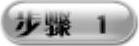 在“财务核算”界面双击“生成凭证”选项,打开“生成凭证”界面,在“凭证类别”下拉列表框中选择相应的凭证类别,如图8-97所示。
在“财务核算”界面双击“生成凭证”选项,打开“生成凭证”界面,在“凭证类别”下拉列表框中选择相应的凭证类别,如图8-97所示。
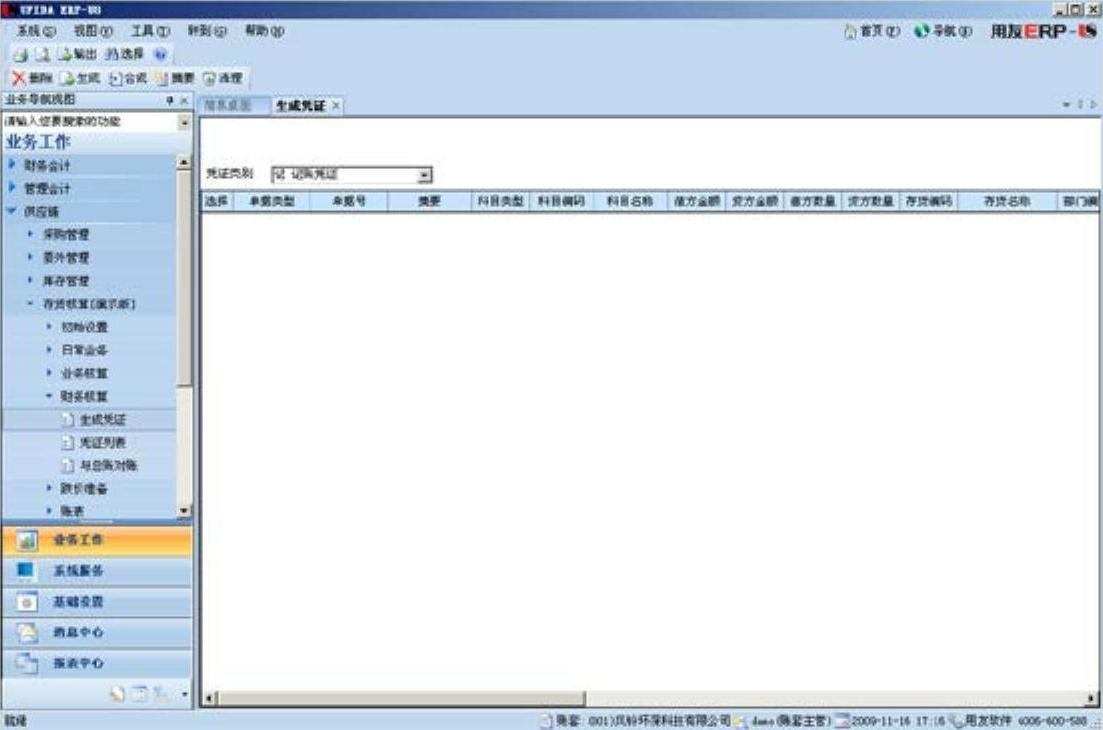
图8-97 “生成凭证”界面
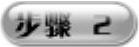 单击“选择”按钮,打开“查询条件”对话框,输入相应的查询条件,如图8-98所示。
单击“选择”按钮,打开“查询条件”对话框,输入相应的查询条件,如图8-98所示。
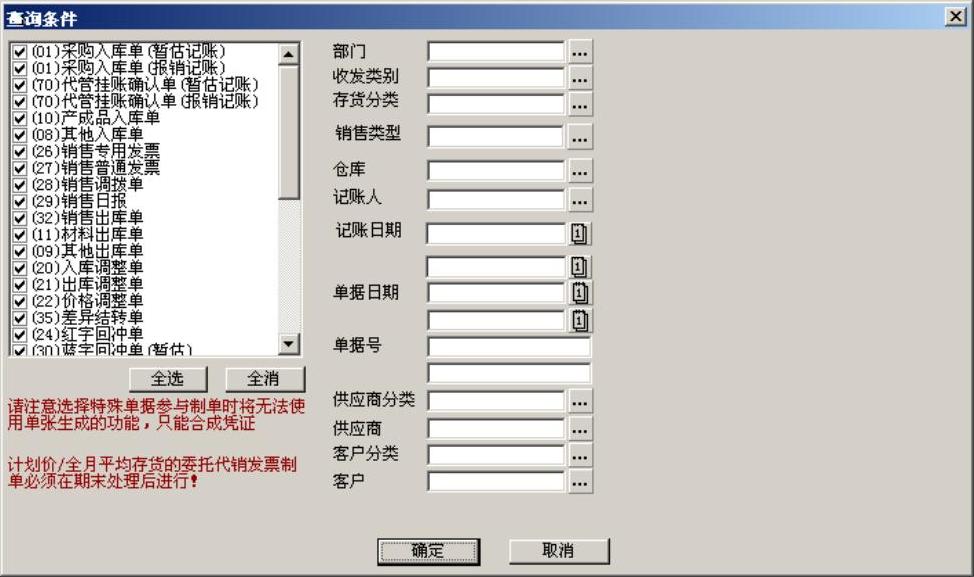
图8-98 “查询条件”对话框
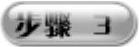 单击“确定”按钮,系统将列出所有的符合查询条件的记录,选择要生成凭证的记录,如图8-99所示。
单击“确定”按钮,系统将列出所有的符合查询条件的记录,选择要生成凭证的记录,如图8-99所示。
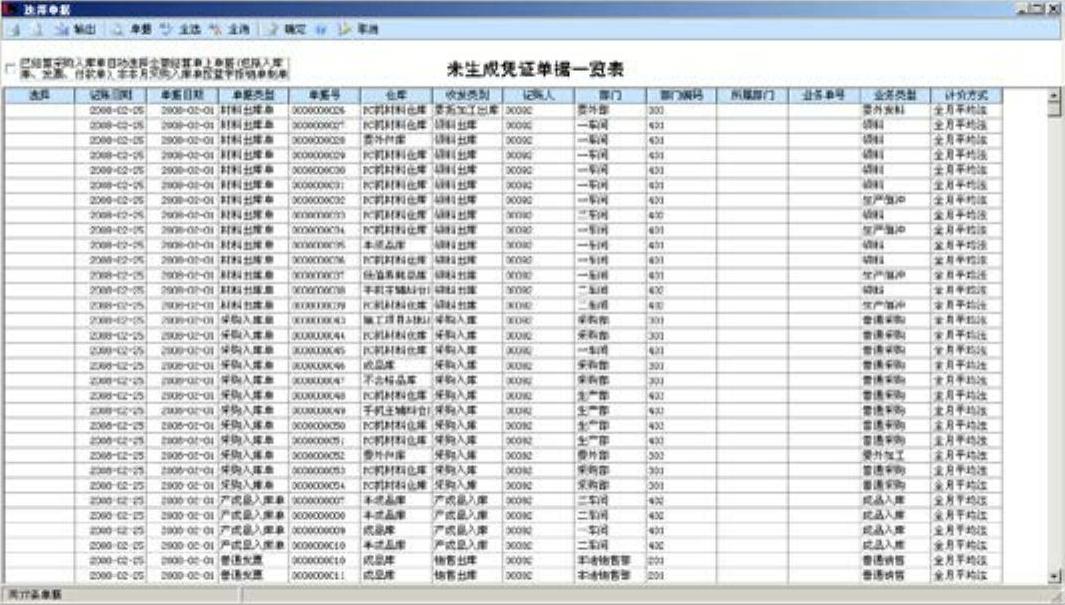
图8-99 “选择单据”窗口
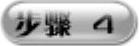 单击“生成”按钮或“合成”按钮,即可显示所生成的凭证,如图8-100所示。(www.daowen.com)
单击“生成”按钮或“合成”按钮,即可显示所生成的凭证,如图8-100所示。(www.daowen.com)
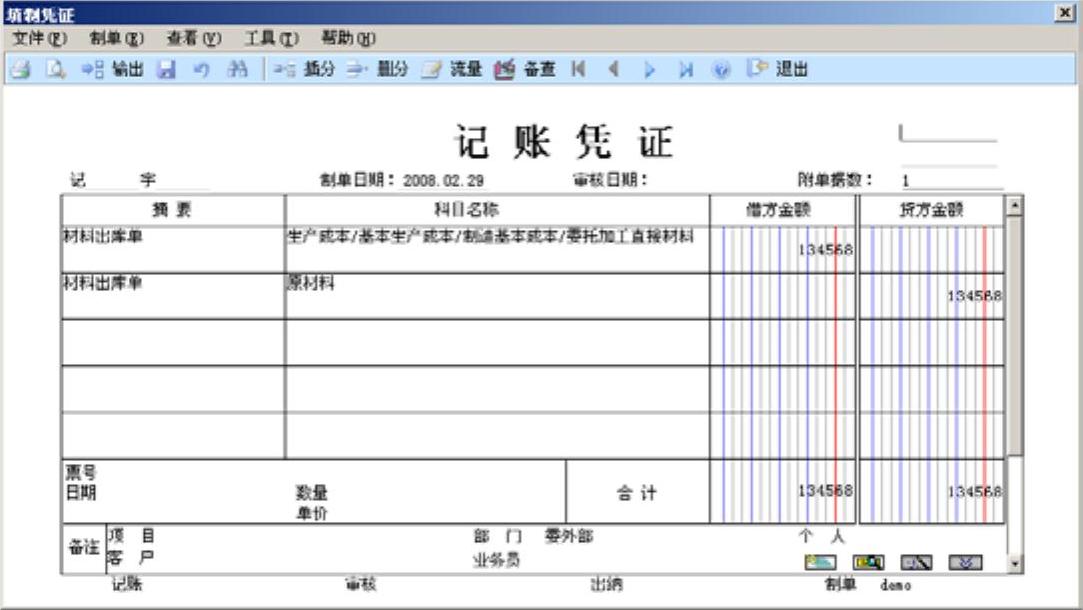
图8-100 生成凭证
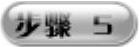 用户可以修改凭证类别、凭证摘要、借方科目、贷方科目、金额,也可以增加或者删除借贷方记录,但应该保证借贷方金额相等并等于所选记录的金额。在凭证生成完毕之后,单击“确定”按钮对此凭证进行保存。
用户可以修改凭证类别、凭证摘要、借方科目、贷方科目、金额,也可以增加或者删除借贷方记录,但应该保证借贷方金额相等并等于所选记录的金额。在凭证生成完毕之后,单击“确定”按钮对此凭证进行保存。
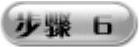 单击“摘要”按钮,打开“凭证摘要设置”对话框,在其中可进行摘要的设置工作,如图8-101所示。
单击“摘要”按钮,打开“凭证摘要设置”对话框,在其中可进行摘要的设置工作,如图8-101所示。
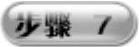 单击“清理”按钮,打开“互斥清理”对话框,如图8-102所示。单击“清理”按钮,即可进行凭证的处理工作。
单击“清理”按钮,打开“互斥清理”对话框,如图8-102所示。单击“清理”按钮,即可进行凭证的处理工作。
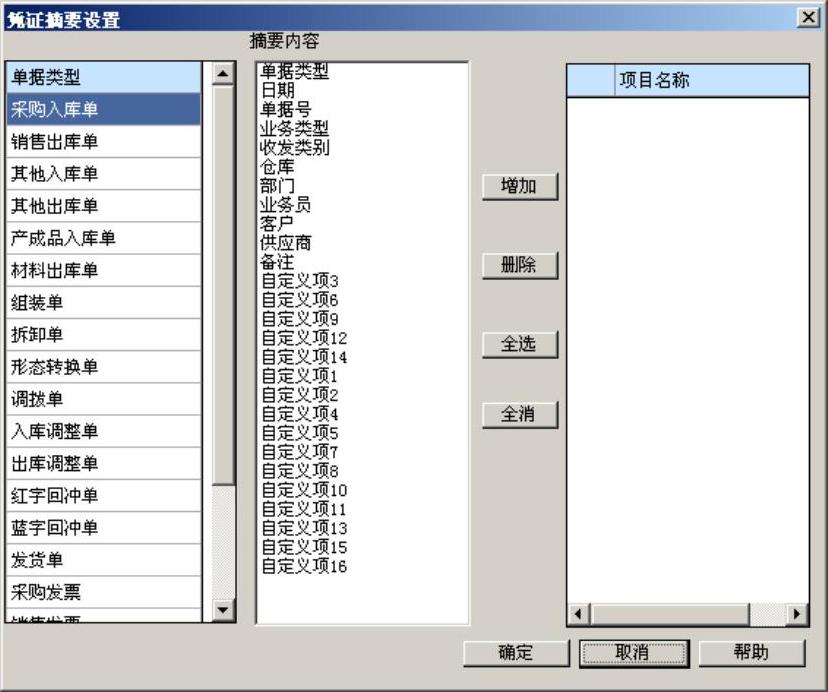
图8-101 “凭证摘要设置”对话框

图8-102 “互斥清理”对话框
免责声明:以上内容源自网络,版权归原作者所有,如有侵犯您的原创版权请告知,我们将尽快删除相关内容。
有关用友ERP-U8财务管理入门与实战体验的文章






